Vrijwel elke gebruiker heeft wel eens Windows-fouten meegemaakt bij het installeren of uitvoeren van toepassingen. Het is niet zo erg als het blauwe scherm des doods, maar nog steeds onaangenaam. In de meeste gevallen wordt dit gedrag veroorzaakt door een gebrek aan componenten die nodig zijn voor het functioneren van het besturingssysteem. In dit stuk hebben onze experts methoden verzameld om fout 0xc000007b in 64-bits Windows 10 op te lossen.
Windows bijwerken
Het nieuwe update-distributiebeleid, dat Microsoft met de release van ’10’ heeft geïntroduceerd, vereist dat de gebruiker ermee instemt automatisch updates te ontvangen. Het betaalt zichzelf in de meeste gevallen terug, aangezien de tijdige distributie van patches de frequente bugs in het besturingssysteem voorkomt.
Open Windows-instellingen door op de toetscombinatie “Win+i” te drukken. Ga naar het gedeelte gemarkeerd in de schermafbeelding hiernaast.
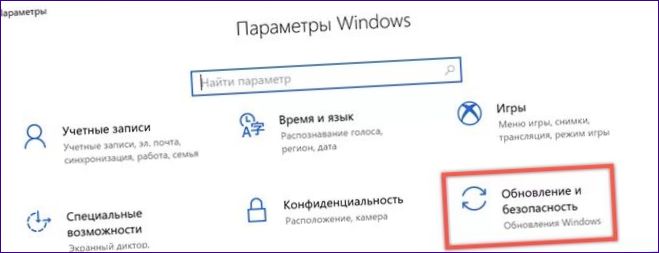
Controleer op de laatste besturingssysteempatches en open dan Meer Opties.
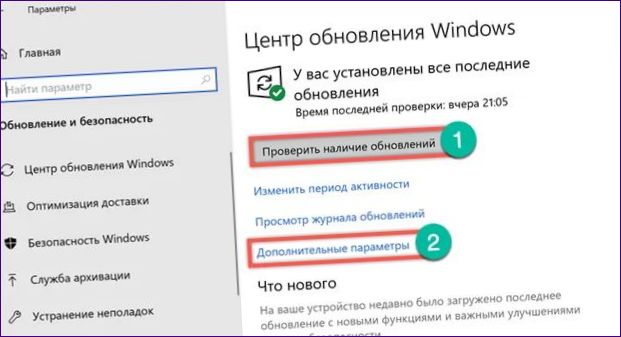
Volgens de licentieovereenkomst kan de gebruiker de installatie van updates niet weigeren, maar wel uitstellen. Controleer of de tijdvertragingsschakelaar in de uit-stand staat.

Ga in de sectie geavanceerde opties hieronder naar de opties voor het ontvangen en installeren van updates. U kunt het eerste keuzerondje ongemoeid laten. De standaardpositie is om de laatste updates te ontvangen zodra deze worden uitgebracht. Stel de tellers voor uitgestelde levering van besturingssysteemonderdelen en beveiligingspatches in op nul.

Deze operaties garanderen niet dat fout 0xc000007b verdwijnt, maar ze maken het waarschijnlijker dat. Als het wordt veroorzaakt door gewone software, is het waarschijnlijk dat Microsoft snel de nodige oplossing zal vrijgeven.
De videokaartdriver bijwerken
Aangezien deze fout vaak voorkomt bij gamers, laten we controleren of de drivers van de videokaart up-to-date zijn.
Roep het besturingsmenu van de Start-knop op door op Win+x te drukken. Open het apparaatbeheer.
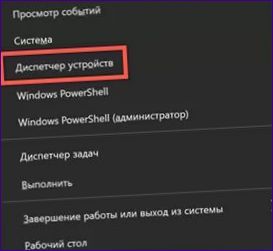
Zoek in de hardwarelijst de sectie “Videoadapters” en open de inhoud ervan. Open het contextmenu voor de videokaart die u gebruikt. Als het stuurprogramma handmatig is bijgewerkt, open dan eerst het item “Eigenschappen”. Tijdens een onbeheerde installatie kunt u direct op de knop “3” drukken.

Let in de eigenschappen van het stuurprogramma op de optie “Terugdraaien”. U kunt het gebruiken om een vorige versie van de software terug te sturen, als u vermoedt dat een nieuwe niet goed werkt. Als deze knop is uitgeschakeld, hoeft alleen nog maar de update te worden uitgevoerd.
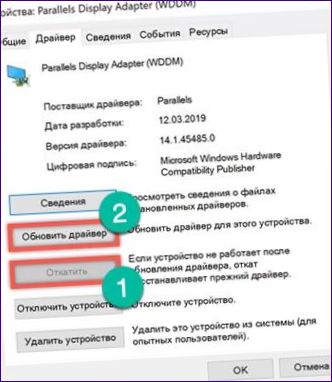
Het zoekscherm voor chauffeurs is in beide gevallen hetzelfde. Het maakt niet uit of het wordt geactiveerd vanuit het contextmenu van de Manager of vanuit het dialoogvenster Eigenschappen. Als u het stuurprogramma van de fabrikant niet op uw computer hebt opgeslagen, kunt u gewoon automatisch zoeken.

Om handmatig bij te werken, kunt u websites van fabrikanten bezoeken (AMD, Nvidia of Intel). Elk stuurprogramma kan worden gezocht aan de hand van het model van de videokaart.
De toepassing opnieuw installeren
Na het installeren van updates kunt u proberen fout 0xc000007b op te lossen door de problematische toepassing opnieuw te installeren. U kunt het programma in Windows 10 in de nieuwe of oude interface verwijderen.
Ga naar de gemarkeerde partitie, ga naar de instellingen van het besturingssysteem.
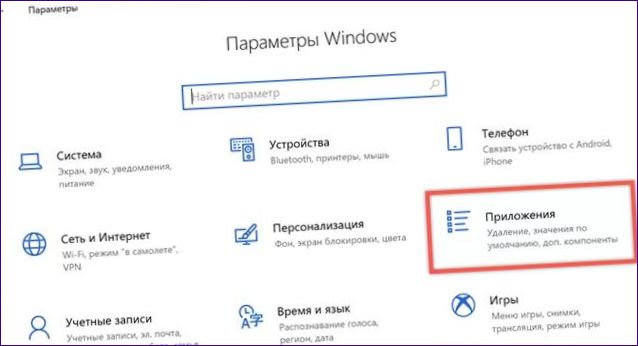
Voor uw gemak kunt u de lijst van geïnstalleerde toepassingen filteren op installatiedatum of het zoekvak gebruiken. Klik op het vakje met het programma dat de fout veroorzaakt 0xc000007b om het actiemenu te openen. Klik op de “Uninstall” knop. U wordt nogmaals gevraagd te bevestigen – pas daarna mag het de-installatieproces beginnen.
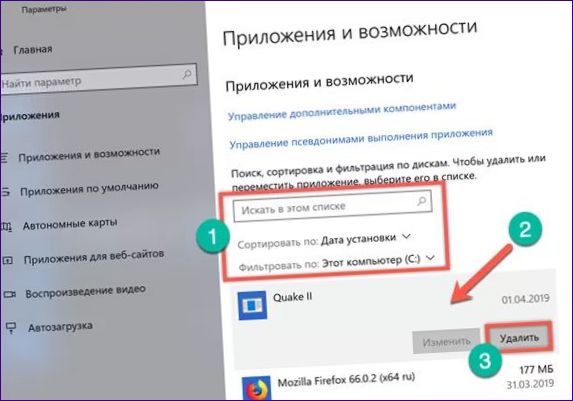
Sommigen zijn meer gewend te werken met het oude configuratiescherm. Om het uit te voeren, opent u het dialoogvenster “Uitvoeren”. Typ “control” in het tekstveld en druk op enter of druk op OK.

Zoek het vakje gemarkeerd in de schermafbeelding in het Classic paneel.

In de lijst van programma’s vinden we het programma dat de fout veroorzaakt. Selecteer het met de muis. Een extra knop “2” wordt actief op de actiebalk. Klik erop en bevestig de beslissing. Windows zal de toepassing verwijderen na het verkrijgen van toestemming.
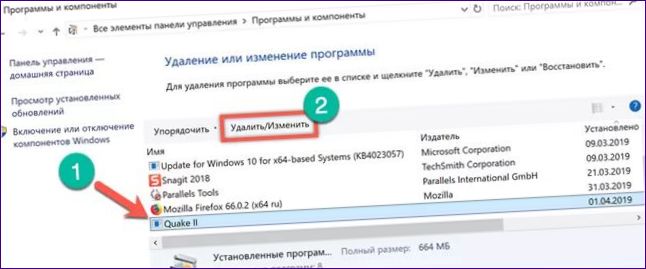
Nadat de installatieprocedure is voltooid, moet u de computer opnieuw opstarten. De herinstallatie kan beter gaan en fout 0xc000007b zal niet meer verschijnen.
Tijdelijk uitschakelen van antivirus
Soms zijn antivirustoepassingen vrij strikt in het scannen van de bestanden die door het installatieprogramma worden uitgepakt. U kunt de bescherming tijdelijk uitschakelen om fouten te voorkomen. Misbruik deze actie niet en gebruik hem alleen voor programma’s die van betrouwbare bronnen zijn gedownload.
Microsoft heeft Windows 10 uitgerust met een voldoende robuust beveiligingsprogramma waarmee gebruikers kunnen afzien van betaalde antivirussoftware. Overweeg de noodzakelijke acties voor de systeemtoepassing “Beveiliging”. Open Windows Instellingen en ga naar de sectie gemarkeerd in de schermafbeelding.
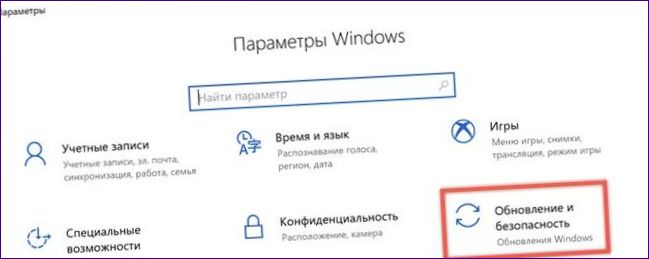
Selecteer in het deelvenster Overgang de sectie met het schildpictogram. Aan de rechterkant van het venster opent u de beveiligingsinstellingen met de knop “2”.
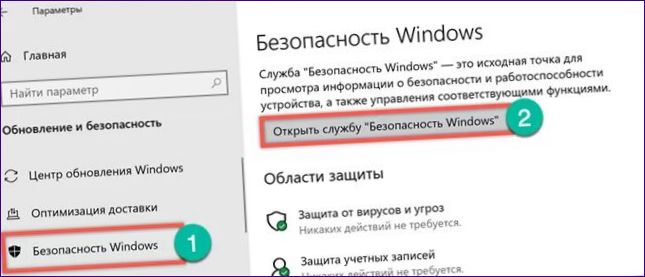
Selecteer in het navigatiegebied opnieuw het schildsymbool om over te schakelen naar de systeemantivirusinstellingen. Klik op de link “Instellingen beheren” in de beveiligingsinstellingen.
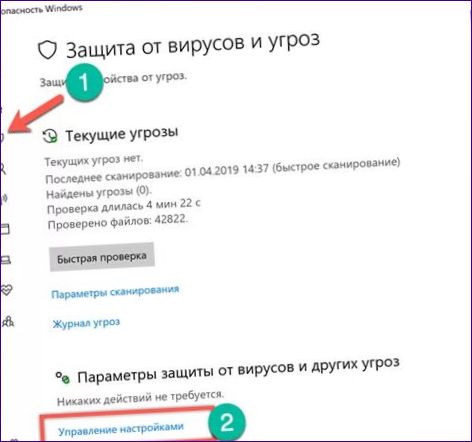
Zoek de sectie “Realtime bescherming. Zet de in de schermafbeelding gemarkeerde tuimelschakelaar in de stand “Uit”. De systeemantivirus stopt met werken en start pas automatisch na de eerste reboot.

Om uw computer niet onbeschermd te laten, zet u na de installatie van de software Windows Defender weer in de actieve stand.
Uitvoeren als beheerder
Sommige toepassingen vereisen verhoogde rechten om goed te kunnen werken. Als ze op de normale manier worden uitgevoerd, veroorzaken ze fout 0xc000007b.
Plaats de toepassingssnelkoppeling op het bureaublad. Roep een contextmenu op door er met de rechtermuisknop op te klikken. Selecteer de optie “1” uit de lijst. Als het programma correct werkt met administratieve rechten, controleer dan de eigenschappen van zijn snelkoppeling.

Zoek de knop onder in het venster, omkaderd in de schermafbeelding.
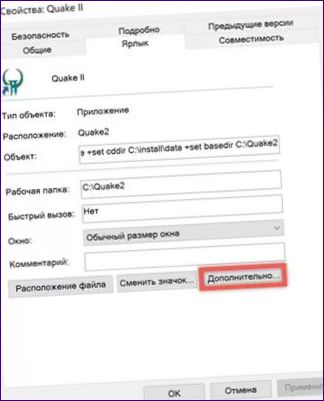
In het menu Extra eigenschappen dat verschijnt, selecteert u het selectievakje op de aangegeven plaats. Hierdoor start het programma altijd met verhoogde rechten.

Starten in compatibiliteitsmodus
De compatibiliteitsmodus is bedoeld voor emulatie van vorige OS-versies. Het programma draaide bijvoorbeeld goed onder Windows XP, maar start niet onder Windows 10 x64 met de foutmelding 0xc000007. Door de compatibiliteitsmodus in te schakelen kunt u “bewijzen” dat de toepassing is geïnstalleerd en zal werken op XP.
Open het contextmenu op de snelkoppeling van het programma. Ga naar het selectievakje gemarkeerd in de schermafbeelding.
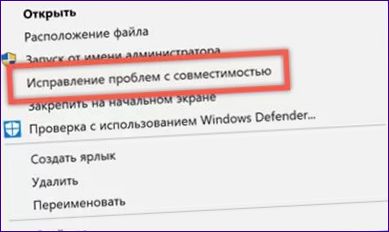
De compatibiliteitswizard wordt nu geactiveerd. Wij kiezen de eerste optie en laten het besturingssysteem de opstartparameters kiezen.
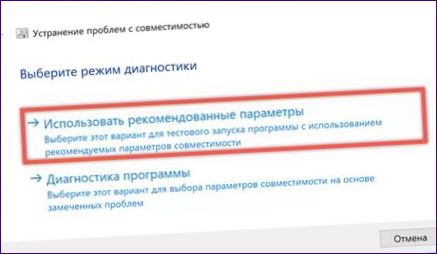
Druk op de toets “1” om de voorgestelde compatibiliteitsoptie te controleren. Het geteste programma start en draait in een omgeving die Windows XP SP3 emuleert. Als de fout 0xc000007b niet optreedt, klik dan op “Volgende” om verder te gaan.

Akkoord gaan met de gekozen instellingen voor toekomstige runs van het programma.

In de laatste stap meldt de wizard dat compatibiliteitsproblemen met succes zijn opgelost.

Als u zeker weet in welke eerdere versie van Windows het programma goed werkte, kunt u de instellingen aanpassen in de eigenschappen van de snelkoppeling. Klik op het tabblad “Compatibiliteit”. Plaats een vinkje in de ruimte aangegeven met de pijl. U kunt dan de volledige lijst van vorige OS-versies hieronder uitbreiden en de juiste selecteren voor emulatie.
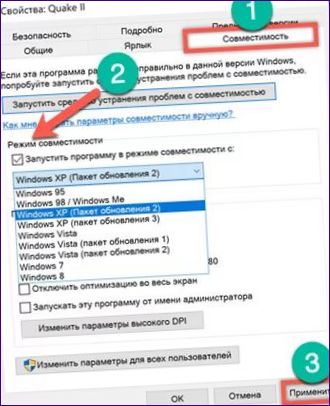

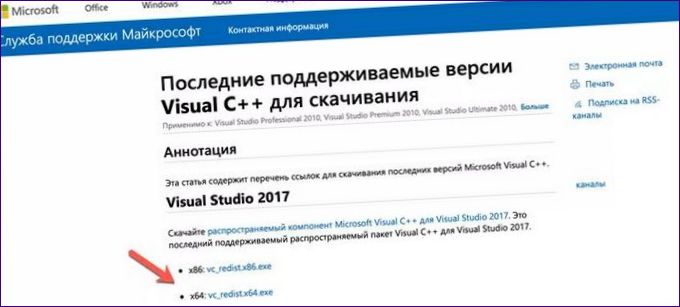

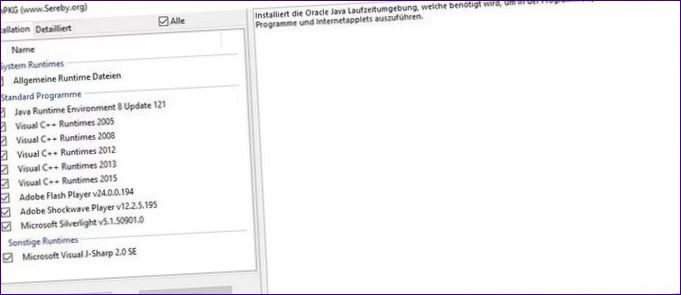




Hoi! Ik zie dat je op zoek bent naar manieren om fout 0xc000007b in Windows 10 x64 op te lossen. Heb je al geprobeerd om de software opnieuw te installeren of je computer opnieuw op te starten? Misschien kun je ook proberen de nieuwste updates en stuurprogramma’s te installeren. Heb je nog meer informatie die zou kunnen helpen bij het vinden van een oplossing?